Инструменты управления проектами необходимы любой компании. Они помогают бизнесу оставаться организованным, способствуют сотрудничеству и соблюдению сроков. Эти услуги оптимизируют рабочие процессы и улучшают продуктивность команды. Они также обеспечивают лучшую отслеживаемость задач и бюджета.
Мы провели сравнительный анализ четырех инструментов управления проектами. Worksection, Jira, Trello и Asana предлагают уникальные функции и возможности, адаптированные к конкретным потребностям вашей команды.
- Worksection является идеальным решением для небольших и средних команд, особенно для тех, кто работает на основе почасовой оплаты.
- Jira помогает техническим командам структурировать свою работу и идеален для гибких рабочих процессов.
- Trello имеет простой интерфейс, где вы можете использовать доски Канбан для визуализации прогресса вашего проекта.
- Asana — это простое в использовании решение, подходящее для команд всех размеров и типов, с широким выбором шаблонов проектов.
Что делает инструмент управления проектами отличным?
Упрощение организации задач, улучшение командного сотрудничества и предоставление практически полезных инсайтов через четкую отчетность являются ключевыми особенностями хорошего инструмента управления проектами. Эти инструменты также должны поддерживать различные рабочие процессы, от гибкой и скрам-методологий до более простых процессов отслеживания задач. Они также должны бесшовно интегрироваться с другими программами управления проектами для повышения эффективности и создания продуктивной рабочей среды.
Вот 5 основных функций, которые следует учитывать:
- Управление задачами: Возможность эффективно организовывать, назначать и отслеживать задачи. Это гарантирует, что ничего не будет упущено.
- Сотрудничество: Функции, такие как коммуникация в реальном времени, совместные рабочие пространства и обмен файлами, чтобы все были на одной волне.
- Настройка: Гибкость в адаптации рабочих процессов, статусов и свойств задач к конкретным требованиям вашего проекта.
- Отчетность и анализ: Инструменты для генерации отчетов, которые отслеживают прогресс, сроки и показатели производительности команды.
- Простота использования: Интуитивно понятный интерфейс, который минимизирует кривую обучения и обеспечивает быстрое принятие вашим членами команды.
Как использовать Worksection для управления проектами
Worksection упрощает организацию задач, способствует командному сотрудничеству и предоставляет мощные функции отчетности. Его встроенные инструменты делают его идеальным для команд, которые ищут гибкую и эффективную систему управления проектами с быстрой настройкой.
Вот как эффективно использовать Worksection:
Процесс управления проектом в Worksection
Шаг 1: Создайте проект и установите цели
Начните с создания нового проекта в Worksection. Просто нажмите кнопку “+” и выберите Новый проект.
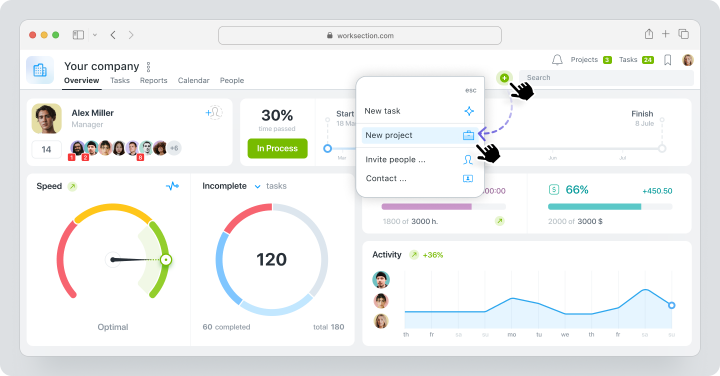
Затем четко определите цели проекта в описании, установите сроки и расходы. Добавьте свою проектную команду и клиентов в проект, чтобы предоставить доступ ко всем обновлениям проекта.
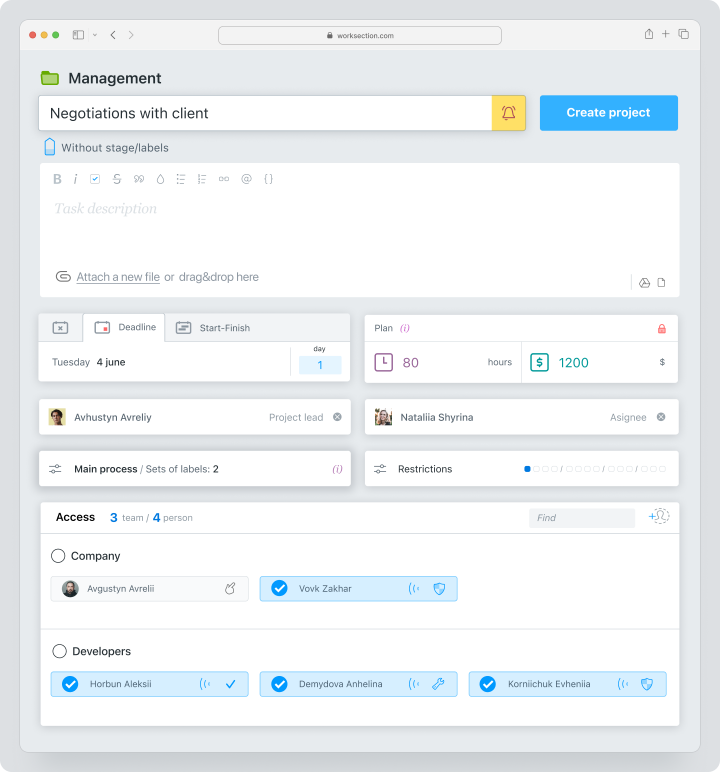
Шаг 2: Добавьте задачи, сроки и участников команды
Разбейте проект на управляемые задачи и подзадачи. Worksection позволяет разбивать проект на задачи и подзадачи на двух уровнях для более структурированного подхода к управлению проектом.
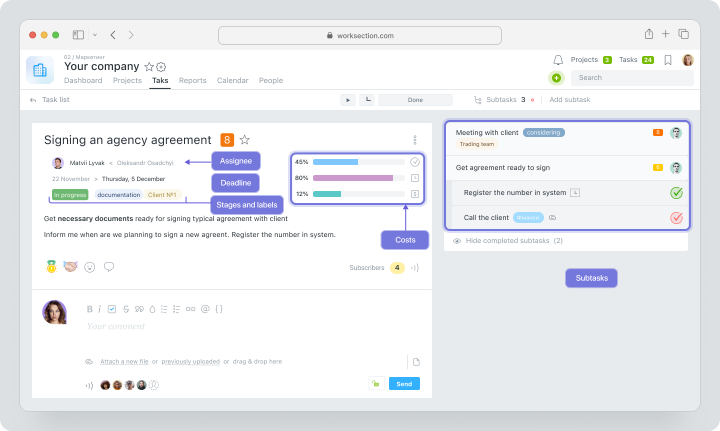
Назначьте задачи участникам команды, установив сроки выполнения, приоритеты и пользовательские статусы, чтобы поддерживать организованность рабочих процессов.
Шаг 3: Сотрудничайте и общайтесь
Используйте разделы комментариев в рамках задач для обсуждений в реальном времени и обратной связи. Прикрепляйте файлы и документы непосредственно к задачам, чтобы централизовать информацию и оптимизировать командное сотрудничество.
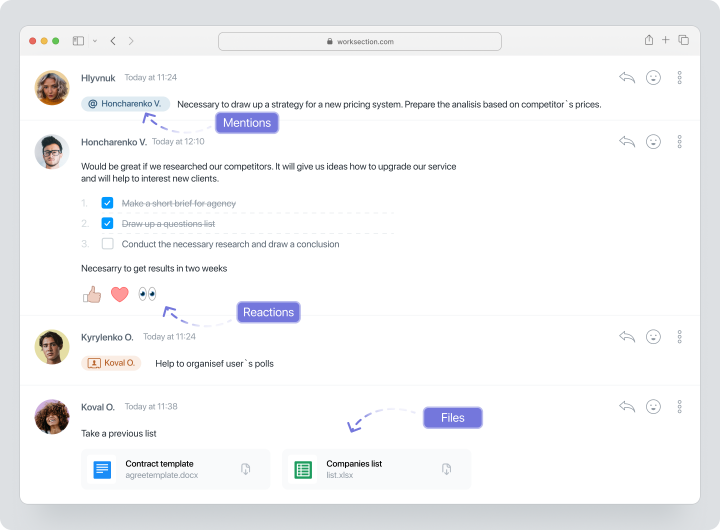
Уведомления информируют всех о изменениях, обеспечивая плавную коммуникацию. Настройте утренний дайджест для получения информации о последних обновлениях по работе.
Шаг 4: Отслеживайте прогресс и генерируйте отчеты
Дашборд проекта для быстрого и удобного отслеживания прогресса через ключевые показатели проекта и метрики производительности команды. Используйте встроенный анализ отчетов для сбора данных о производительности команды и распределении ресурсов.
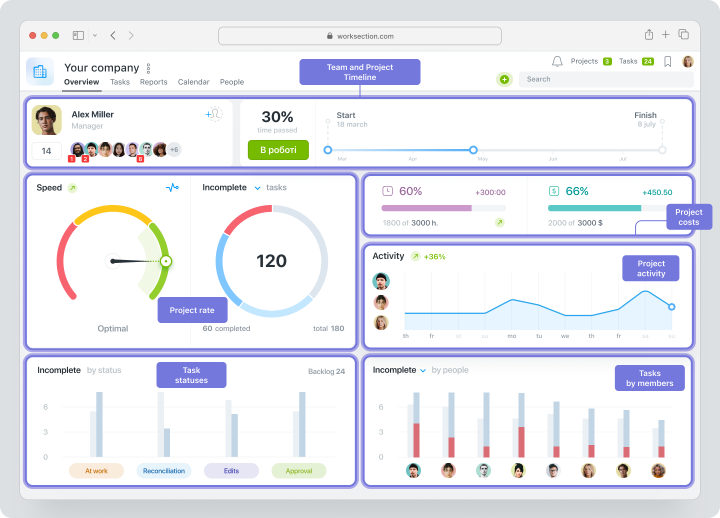
Преимущества и недостатки Worksection
Worksection предлагает интуитивный дизайн, комплексные функции и доступную цену. Это делает его отличным вариантом для небольших и средних команд. Однако в нем отсутствуют некоторые продвинутые инструменты для технических компаний.
| Плюсы | Минусы |
| Встроенная доска Канбан, диаграмма Ганта и дашборд проекта без необходимой настройки. | Может не хватать продвинутых функций для технических компаний. |
| Доступные цены для небольших и средних команд. | Меньше возможностей настройки, чем у конкурентов. |
| Интуитивный интерфейс и совместная работа в реальном времени. | |
| Интегрированное отслеживание времени для команд, работающих на почасовой оплате. | |
| Хорошие инструменты отчетности и аналитики. |
Как использовать Jira для управления проектами
Jira — это мощный инструмент, разработанный для гибких рабочих процессов и отслеживания проблем, который особенно полезен для команд разработки программного обеспечения. Его настройка может быть сложной для новичков, но это приложение предлагает расширенные функции с автоматизацией рабочих процессов.
Вот как начать эффективное использование Jira:
Шаг 1: Создайте проект
Начните с создания нового проекта в Jira. Перейдите на вкладку “Проекты” и выберите “Создать проект”, затем у вас будет возможность выбрать шаблон.
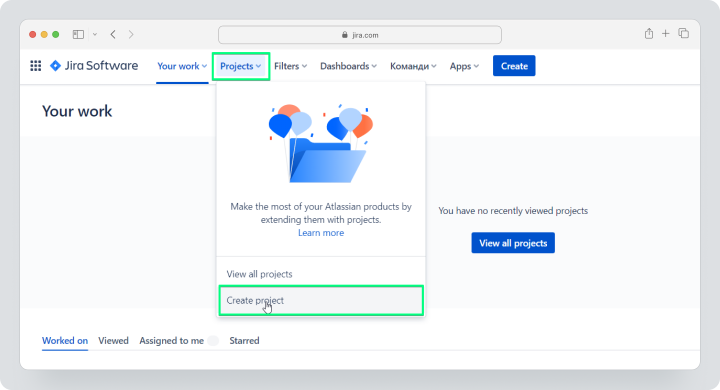
Шаг 2: Выберите шаблон
Jira предоставляет шаблоны, адаптированные под конкретные рабочие процессы:
Scrum
Лучше всего подходит для команд, работающих в спринтах и итеративной разработке.
Kanban
Идеально подходит для непрерывных рабочих процессов и отслеживания задач.
Отслеживание ошибок
Разработан для эффективного управления проблемами и решения ошибок.
Шаг 3: Настройте колонки
Настройте этапы рабочего процесса, установив колонки, такие как “Сделать,” “В процессе,” и “Готово.” Это позволяет вашей команде визуализировать прогресс задач для ясного управления нагрузкой.
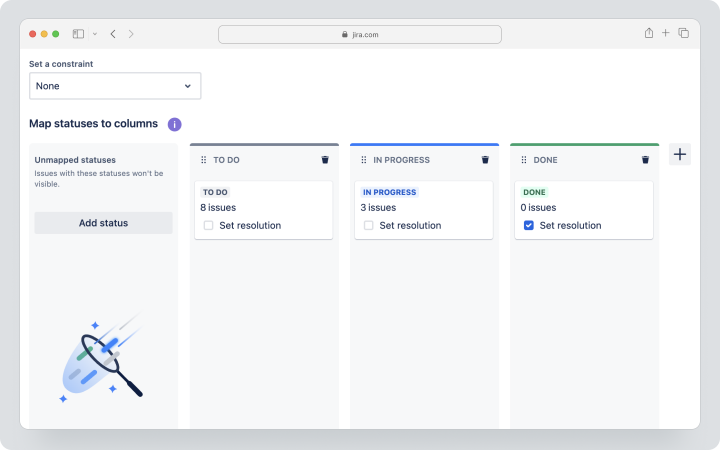
Шаг 4: Создавайте задачи и назначайте их
Создавайте задачи или проблемы в соответствующей колонке. Включите подробные описания, назначьте участников команды, установите приоритеты и установите сроки.
Шаг 5: Подключите инструменты и интеграции
Улучшите свою настройку Jira, интегрируя с инструментами, такими как GitHub, Slack или Bitbucket, чтобы оптимизировать процессы разработки и коммуникации.
Шаг 6: Пригласите участников команды
Пригласите участников команды в проект и назначьте роли с конкретными разрешениями, чтобы обеспечить ответственность и безопасное сотрудничество.
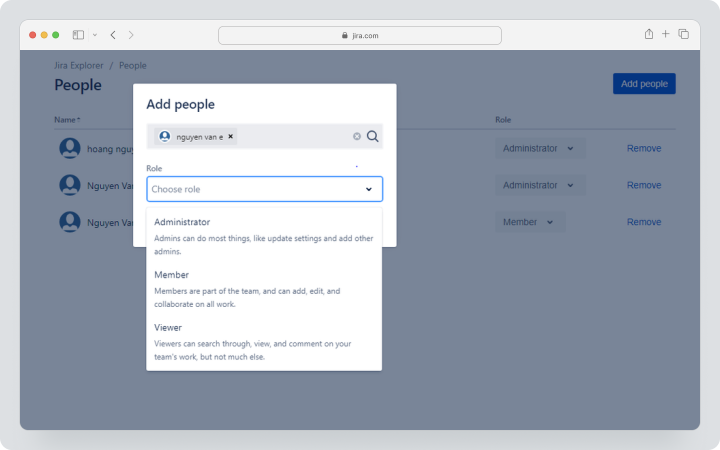
Шаг 7: Продвигайте работу вперед
Используйте кастомизируемые дашборды и продвинутые инструменты отчетности в Jira, такие как диаграммы сгорания и отчеты о скорости, для отслеживания прогресса и эффективного управления рабочими процессами.
Преимущества и недостатки Jira
Платформа управления проектами Jira была создана с учетом гибких рабочих процессов. Ее гибкие шаблоны и функции интеграции делают ее идеальной для команд разработки, стремящихся эффективно управлять сложными проектами. Однако у новых пользователей может возникнуть резкая кривая обучения из-за ее расширенных функций.
| Плюсы | Минусы |
| Обширная поддержка Agile методологий. | Резкая кривая обучения для новичков. |
| Расширенные инструменты отчетности, такие как диаграммы сгорания. | Интерфейс может быть перегружен для небольших команд. |
| Бесшовные интеграции с инструментами DevOps. | Высокая стоимость по сравнению с другими облачными платформами. |
| Высокая степень настройки рабочих процессов с дашбордами и шаблонами. | |
| Сильные функции безопасности и контроля доступа. |
Как использовать Trello для управления проектами
Trello — это карточная система, которая предоставляет легкое и мощное место для управления проектами. Она позволяет командам визуально организовывать задачи и рабочие процессы, а также предоставляет возможности для сотрудничества и отслеживания.
Вот как использовать Trello для эффективного управления проектами:
Основы Trello для управления проектами
Участники, Комментарии и Вложения
- Назначайте задачи участникам команды, добавляя их к конкретным карточкам.
- Используйте раздел комментариев для общения в реальном времени.
- Прикрепляйте соответствующие файлы непосредственно к карточкам для легкого доступа.
Контрольный список и Ярлыки
- Создайте контрольные списки в карточках, чтобы разбить задачи на мелкие, управляемые шаги.
- Используйте цветные ярлыки для приоритизации или категоризации задач для лучшей организации.
Сроки и Функции Поиска
- Устанавливайте сроки, чтобы убедиться, что задачи выполняются вовремя.
- Используйте строку поиска для быстрого нахождения карточек, даже в больших проектах.
Рабочий процесс управления проектом в Trello
Этап Планирования: Определите Объем, Организуйте Доски, Установите Приоритеты для Задач
- Создайте доску для вашего проекта и добавьте колонки для этапов рабочего процесса, таких как “Сделать,”, “В процессе,” и “Готово.”
- Добавьте карточки для задач и используйте ярлыки или контрольные списки для приоритизации и описания подзадач.
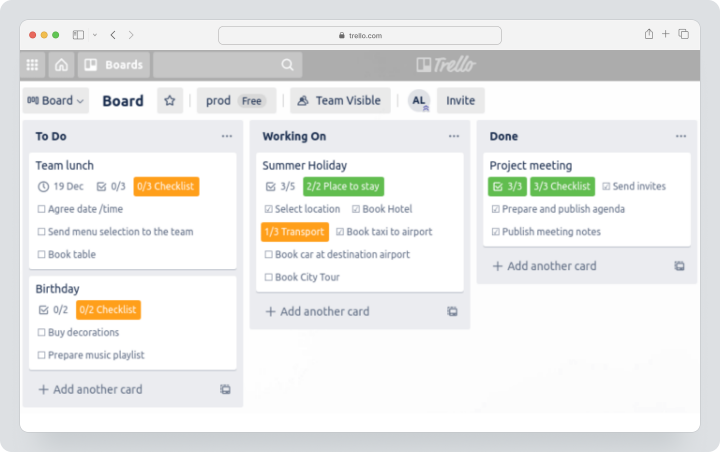
<H4> Этап Реализации: Контролируйте и Управляйте, Распределяйте Ресурсы
- Назначайте карточки участникам команды и отслеживайте прогресс, когда они перемещаются по колонкам.
- Регулярно проверяйте задачи, чтобы убедиться, что ресурсы распределены эффективно.
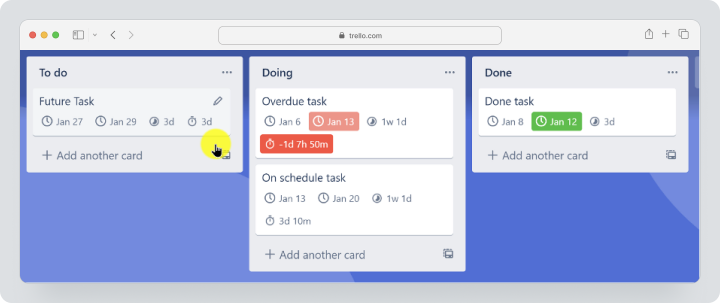
Этап Закрытия: Составьте Отчеты
Архивируйте завершенные задачи и используйте базовые инструменты отчетности Trello для оценки результатов проекта и выявления областей для улучшения.Преимущества и недостатки Trello
Визуальная простота и гибкость Trello делают его отличным выбором для команд, управляющих простыми проектами. Его легко настроить и интуитивно использовать, он предлагает такие функции, как отслеживание задач на основе карточек, дашборды и командное сотрудничество. Но он может не иметь глубины для высокосложных рабочих процессов.
| Плюсы | Минусы |
| Простой в использовании интерфейс с минимальной настройкой. | Ограниченные возможности отчетности и аналитики. |
| Высоко визуальный и увлекательный карточный дизайн. | Недостаток продвинутых функций для сложных проектов. |
| Гибкость настройки с ярлыками, контрольными списками и сроками. | Могут потребоваться дополнительные модули для продвинутой функциональности. |
| Бесшовное онлайн-сотрудничество с комментариями и обменом файлами. | |
| Бесплатный для базового использования с доступными платными обновлениями. |
Как использовать Asana для управления проектами
Asana — это универсальный инструмент управления проектами для командного сотрудничества и оптимизации рабочих процессов. Он сочетает интуитивное управление задачами с расширенными функциями, такими как представления временных линий, дашборды, настраиваемые рабочие процессы и углубленная отчетность.
Вот руководство по эффективному использованию Asana:
Ключевые функции для управления проектами
Настройка проектов
Чтобы начать новый проект, нажмите кнопку “+” рядом с Новым проектом в боковой панели. Выберите шаблон или начните с нуля, чтобы структурировать проект.
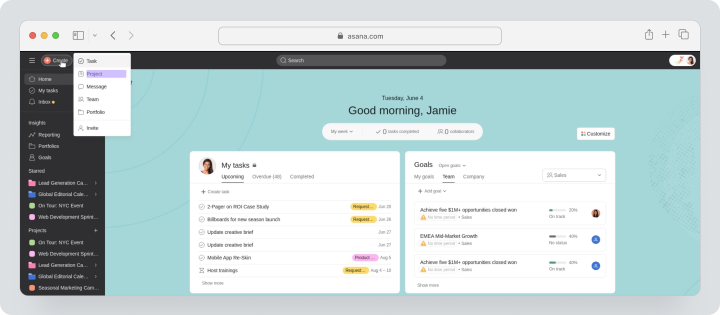
Назначение задач и приоритизация
Назначьте задачи участникам команды, добавьте сроки, уровни приоритета и описания для ясности.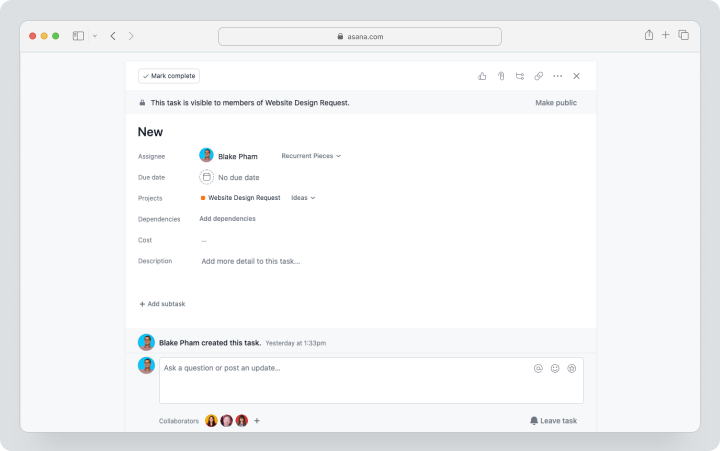
Представления по временной линии и рабочему процессу
Переключайтесь между списком, доской и представлениями временной линии, чтобы визуализировать задачи в способе, который соответствует вашему рабочему процессу. Представление временной линии особенно полезно для управления зависимостями и сроками.
Отчетность и отслеживание прогресса
Используйте встроенные инструменты отчетности Asana для отслеживания вех, выявления узких мест и обеспечения того, чтобы проект оставался на правильном пути.
Рабочий процесс Asana для управления проектами
Этап Планирования: Создание проектов, Определение целей
Очертите цели, установите сроки проекта и назначьте начальные задачи участникам команды.
Этап Исполнения: Сотрудничество с командами, Отслеживание прогресса
Используйте комментарии задач и вложения файлов для содействия коммуникации. Отслеживайте движение задач по этапам рабочего процесса.
Этап Закрытия: Анализ и Генерация отчетов
Оцените производительность проекта, используя аналитику и дашборд проекта. Делитесь инсайтами и отчетами о прогрессе, чтобы улучшить будущие рабочие процессы.
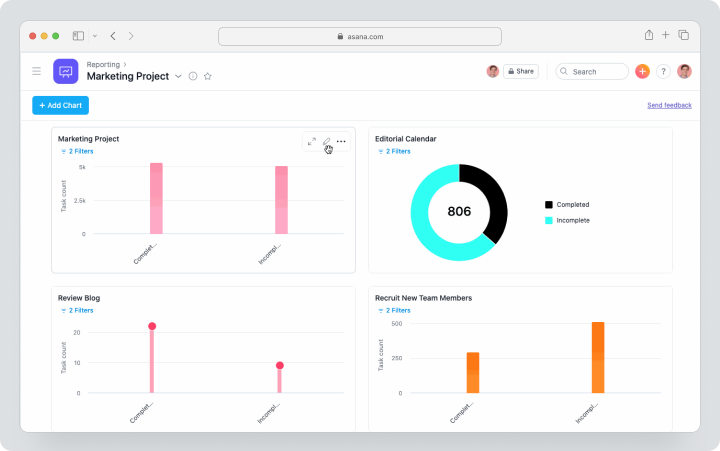
Преимущества и недостатки Asana
Asana — это платформа, насыщенная функциями, которая сочетает легкость использования с мощными функциями управления проектами. Она превосходна в управлении задачами, отслеживании прогресса и командном сотрудничестве. Однако она может быть сложной для команд с ограниченным бюджетом из-за своей стоимости.
| Плюсы | Минусы |
| Интуитивно понятный интерфейс с минимальной кривой обучения. | Может иметь ограниченную масштабируемость для технических команд. |
| Несколько представлений для различных рабочих процессов. | Цена может быть слишком высокой для небольших команд и стартапов с ограниченными средствами. |
| Бесшовная интеграция с другими инструментами. | Функция отслеживания времени доступна в продвинутых планах. |
| Отличные функции назначения и приоритизации задач. | |
| Встроенные инструменты отчетности для отслеживания прогресса в реальном времени с дашбордами. | |
| Высокая адаптивность для творческих и структурированных рабочих процессов. |
Сравнение Jira, Trello, Asana и Worksection для управления проектами
Когда речь заходит о управлении проектами, Worksection, Jira, Trello и Asana каждая из них обладает уникальными достоинствами. Понимание различий между этими инструментами продуктивности может помочь командам выбрать тот, который лучше всего соответствует их рабочему процессу, потребностям в сотрудничестве и бюджету.
Worksection предоставляет простую в использовании систему с встроенным отслеживанием времени, дашбордами, досками Канбан, диаграммами Ганта и продвинутыми функциями сотрудничества. Он идеально подходит для небольших и средних команд, ищущих интуитивное, мощное и доступное решение. Но все равно ему не хватает функции для сложных технических проектов.
Jira известна своими продвинутыми функциями, адаптированными для гибких команд, особенно в сфере разработки программного обеспечения. Его настраиваемые рабочие процессы и мощные инструменты отчетности делают его идеальным для технических сред, но крутая кривая обучения и высокая стоимость могут отпугнуть небольшие команды.
Trello использует карточную систему, которая является самой простой в использовании, предлагая визуальное управление задачами, что идеально подходит для небольших команд и простых проектов. Он очень гибкий для базовых рабочих процессов. Однако ему не хватает продвинутых функций и аналитики, необходимых для больших, более сложных команд.
Asana находит правильный баланс между простотой и функциональностью. Его несколько представлений задач (список, доска и временная линия) и мощные инструменты отчетности привлекают команды, которым нужна универсальность и отслеживание прогресса. Однако это может быть дорогой вариант для команд с ограниченным бюджетом.
Оценка этих инструментов на основе удобства использования, сотрудничества и функций отчетности помогает командам принимать обоснованные решения. Вот почему мы подготовили небольшую сравнительную таблицу:
| Функция | Worksection | Jira | Trello | Asana |
| Удобство использования | Простая, минимальная настройка. | Умеренная, крутая кривая обучения. | Простой, основанный на карточках интерфейс. | Простая, удобная для пользователя. |
| Управление задачами | Хорошее, встроенные основные инструменты управления проектом. | Расширенные, ориентированные на Agile. | Базовые, подходящие для небольших команд. | Универсальные, с несколькими представлениями. |
| Сотрудничество | Отличное, с обсуждениями задач. | Сильные, технические инструменты. | Базовые комментарии и обмен файлами. | Хорошо для рабочих процессов команд. |
| Отчетность | Встроенная, легко доступная. | Обширная аналитика. | Ограниченная. | Мощная. |
| Цены | от $3.4 | от $8.15 | от $5 | от $10.99 |
Почему Worksection лучший вариант для управления проектами
Worksection — это идеальный выбор для управления проектами благодаря своему идеальному балансу между простотой, мощными функциями и доступностью. Worksection — это готовое решение с интуитивно понятным интерфейсом. Оно позволяет командам начать работу без резкой кривой обучения.
Одним из величайших достоинств Worksection является его встроенная доска Канбан, диаграмма Ганта и дашборд, которые исключают необходимость в дополнительной настройке. Задачи автоматически организуются в зависимости от статуса, а команды могут бесшовно обновлять свои рабочие процессы с помощью функции перетаскивания. Платформа также поддерживает несколько представлений, таких как Канбан по участнику, дню или проекту, обеспечивая индивидуальный опыт для каждой команды.
Сотрудничество — еще одна функция, которая выделяет Worksection. Команды могут легко общаться через комментарии задач, обмениваться файлами и отслеживать изменения в реальном времени. Встроенные инструменты отчетности предоставляют четкое представление о прогрессе задач, распределении ресурсов и сроках, что делает легким выявление и устранение узких мест.
Доступность делает Worksection доступным для малых и средних предприятий. С масштабируемыми ценами и без скрытых затрат, он предоставляет отличную ценность по сравнению с конкурентами.
| Функция | Привилегия Worksection |
| Удобство использования | Интуитивно понятный интерфейс без необходимости настройки. |
| Сотрудничество | Обновления в реальном времени, обсуждения задач и обмен файлами. |
| Встроенные представления | Используйте доску Канбан, диаграмму Ганта, отслеживание времени и дашборд без дополнительной настройки. |
| Цены | Доступные и масштабируемые для небольших и средних команд. |
Итоговые мысли: Как выбрать правильный инструмент для вашей команды
Выбор правильного инструмента управления проектами зависит от специфических нужд вашей команды, рабочих процессов и бюджета. Выбор правильного инструмента управления проектами зависит от размера вашей команды, целей и рабочих процессов.
Для технических и агильно настроенных команд Jira — это сильный вариант. Trello идеален для простых рабочих процессов и маленьких команд, тогда как Asana предлагает расширенные представления задач и отчетность для растущих компаний. Встроенные инструменты Worksection, легкость использования и функции сотрудничества делают его круглым выбором для команд, ищущих готовое, масштабируемое решение.
Интуитивный интерфейс Worksection в сочетании с мощными инструментами командного сотрудничества, такими как обсуждения задач и обмен файлами, упрощает коммуникацию и управление рабочими процессами. Worksection также предлагает дашборды и настраиваемые представления и статусы, что делает его адаптивным для широкого диапазона проектов и отраслей. С доступными ценами, он предлагает отличную ценность для малых и средних предприятий.